
„Ich habe meine Lieblingsdateien von Apple Music dabei, aber es fällt mir schwer, sie auf meine zu übertragen MP3 Spieler. Können Sie mir sagen, wie ich Musik von iTunes auf Sandisk Sansa Clip übertragen kann? Ich möchte sie in meiner Freizeit genießen, aber sie schienen auf meinem Sandisk Sansa Clip nicht spielbar zu sein.“
Die Lieder, die man liebt, auf Reisen oder zu Hause hören zu können, ist eines der schönsten Dinge im Leben, insbesondere für alle Musikbegeisterten auf der ganzen Welt. Wenn Sie auch vor dem Dilemma stehen, einige Musikdateien auf Ihrem Gerät zu streamen MP3 Bei Spielern wie Sandisk Sansa Clip ist das kein Problem.
In diesem Beitrag werden wir uns mit den Verfahren zum Übertragen von Musik von iTunes auf Sandisk Sansa Clip befassen. Wenn Sie also wissen möchten, wie die Übertragung sowohl für die Nicht-DRM- als auch für die DRM-geschützten Musikdateien möglich ist, lesen Sie diesen Beitrag vollständig durch.
Beginnen wir dann mit der Diskussion.
Inhaltsverzeichnis Teil 1. Können Sie Musik von iTunes auf Sandisk Sansa Clip übertragen? Teil 2. Wie übertrage ich Musik von iTunes auf Sandisk Sansa Clip? Teil 3. Zusammenfassung
Wenn du ein ... hast Sandisk Sansa-Clip und Sie alle Ihre Lieblingslieder von Apple Music damit streamen möchten, müssen Sie zunächst die Vorgehensweise zum Übertragen von Musik von iTunes auf Sandisk Sansa Clip kennen. Aber ist die Übertragung möglich?
brauchen MP3 Player wie Sandisk Sansa Clip können nur auf Dateien zugreifen und diese öffnen MP3 Format. Aus diesem Grund würden viele auf ein Problem stoßen, wenn sie versuchen, iTunes-Musikdateien damit zu öffnen.
Diese Apple Music- und iTunes-Songs liegen normalerweise im AAC-Format vor, das von Sandisk Sansa Clip nicht unterstützt wird. Damit Sie darauf zugreifen können, müssen Sie dies tun Wandeln Sie das AAC-Format in um MP3 Format Erste. Danach kann die Übertragung problemlos durchgeführt werden.
Im Grunde lautet die Antwort auf die Frage also: „Ja, Sie können jede Musik aus Ihrer iTunes-App zum Streamen auf Ihren Sandisk Sansa Clip übertragen“.
Wenn Sie diesen Beitrag weiterlesen, werden Sie sicherlich mehr Details über das gesamte Verfahren erfahren.
Lassen Sie uns dann in den zweiten Teil dieses Artikels springen.

Da die Hauptagenda dieses Artikels darin besteht, zu diskutieren, wie Sie Musik von iTunes auf Sandisk Sansa Clip übertragen, werden wir Ihnen helfen, indem wir Ihnen die Vorgehensweise geben, wie dies möglich ist, wenn Sie nicht DRM-iTunes-Musikdateien haben, sowie die DRM-Versionen.
Wir besprechen zunächst, wie Sie Musik von iTunes auf Sandisk Sansa Clip übertragen, wenn Sie die nicht DRM-geschützten Musikdateien (d. h. Ihre lokale Datei) verschieben möchten. Hier sind die Schritte, die Sie befolgen müssen.
Schritt 1. Sie müssen zuerst eine Playlist in Ihrer iTunes-Mediathek erstellen. Dazu müssen Sie nur Ihre iTunes-App öffnen und auf dem Hauptbildschirm einfach auf die Schaltfläche „Musik“ klicken. Sie müssen die Dateien importieren, um sie in die soeben erstellte neue Wiedergabeliste zu übertragen.
Schritt 2. Auf Ihrem Sandisk Sansa Clip müssen Sie den USB-Modus auf MSC ändern.
Schritt 3. Stellen Sie sicher, dass Ihr Sandisk Sansa Clip über ein USB-Kabel mit Ihrem PC verbunden ist. Sobald die Verbindung hergestellt ist, doppelklicken Sie auf die Sandisk MP3 Spieler, den Sie sofort sehen werden. Doppelklicken Sie anschließend auf den Ordner „Musik“.
Schritt 4. Beginnen Sie mit der Übertragung der iTunes-Musikdateien auf Ihren Sandisk Sansa MP3 Spieler. Gehen Sie dazu zu „Bibliothek“. Wenn Sie fertig sind, aktivieren Sie die Schaltfläche „Musik“. Stellen Sie sicher, dass Sie die Ansicht „Liste“ auswählen. Wählen Sie einfach den Titel aus, den Sie auf Ihren Sandisk Sansa Clip übertragen möchten. Sie können bei Bedarf auch mehrere Dateien auswählen. Sobald die Titel ausgewählt sind, ziehen Sie sie einfach in den Ordner „Musik“ auf Ihrer Sandisk MP3 Spieler. Stellen Sie sicher, dass Sie die Sandisk-Verbindung nicht trennen MP3 Player auf Ihrem PC, während die Übertragung durchgeführt wird.
Schritt #5. Sobald der Vorgang abgeschlossen ist, benötigen Sie nur noch Ihre Sandisk MP3 Der Player ist von Ihrem PC getrennt.
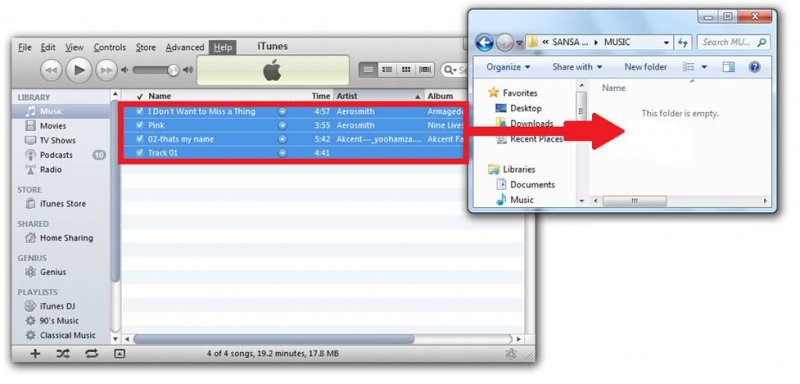
Hier ist eine weitere Methode zum Übertragen von Musik von iTunes auf Sandisk Sansa Clip: Kopieren Ihrer lokalen Dateien über einen MTP-Verbindung. Wir haben hier die Schritte, die Sie befolgen müssen.
Schritt 1. Stellen Sie mithilfe eines USB-Kabels sicher, dass Ihr Sandisk MP3 Der Player ist mit Ihrem PC verbunden.
Schritt 2. Suchen Sie nach den lokalen Dateien, die Sie übertragen möchten. Lass sie kopieren.
Schritt 3. Wenn die Verbindung erfolgreich ist, suchen Sie einfach nach Ihrer Sandisk MP3 Player im Ordner „Arbeitsplatz“ Ihres PCs.
Schritt 4. Suchen Sie den Ordner „Locate“ auf Ihrem Sandisk MP3 Player und lassen Sie ihn dann öffnen.
Schritt #5. Fügen Sie einfach die von Ihnen kopierten Titel in den Ordner „Musik“ Ihrer Sandisk ein MP3 Spieler.
Schritt #6. Nachdem das Kopieren oder Übertragen erfolgreich abgeschlossen wurde, trennen Sie einfach Ihr Gerät von Ihrem PC.
Wenn Sie die obigen 6 Schritte ausführen, können Sie diese lokalen Dateien jetzt auf Ihren Sandisk Sansa Clip-Player verschieben!
Aber was ist, wenn Sie geschützte Apple Music-Songs haben, die Sie auf Ihrem Sandisk Sansa Clip streamen möchten? Wie wird dann Musik von iTunes auf Sandisk Sansa Clip übertragen? Erfahren Sie alle Details, die Sie benötigen, während Sie zu den nächsten Absätzen springen.
Die Schritte zum Übertragen von Musik von iTunes auf Sandisk Sansa Clip sind so einfach durchzuführen und zu befolgen, wenn Sie lokale Dateien und nicht DRM-geschützte Titel haben. Aber was ist, wenn Sie geschützte AAC-Dateien haben? Nun, Sie müssen wissen, dass das Herunterladen und Übertragen von einem Gerät auf ein anderes nicht direkt möglich ist. Es wird immer notwendig sein, Hilfe von professionellen Anwendungen zu suchen, wie z DumpMedia Apple Musikkonverter.
Mit Apps wie dieser DumpMedia Apple Musikkonverterkönnen Sie die geschützten Dateien ganz einfach in andere Formate wie konvertieren lassen MP3 und hab das DRM-Schutz entferntdem „Vermischten Geschmack“. Seine DumpMedia Insbesondere Apple Music Converter kann neben der Konvertierung in mehrere unterstützte Formate und der DRM-Entfernung noch viel mehr bieten.
Es kann auch als Hörbuchkonverter verwendet werden. Mit Hilfe dieser App können Sie im Offline-Modus streamen und dabei sicherstellen, dass die Dateien immer noch vorhanden sind 100% originale Qualität. Sie können bei Bedarf sogar einige Ausgabeeinstellungen personalisieren.
Das DumpMedia Apple Music Converter arbeitet mit einer 10x schnelleren Geschwindigkeit im Vergleich zu anderen öffentlich zugänglichen Anwendungen. Es ist so einfach zu handhaben und zu verwenden und die Installationsanforderungen sind nur wenige.
Als Referenz finden Sie hier die Vorgehensweise zur Verwendung dieser App zum Konvertieren der geschützten Apple Music-Dateien MP3 damit Sie sie auf Ihrem Sandisk streamen können MP3 Spieler.
Schritt 1. Du musst das installieren DumpMedia Apple Music Converter zuerst auf Ihrem PC. Dies ist so einfach möglich, solange Sie alle Installationsanforderungen erfüllt und erfüllt haben. Sobald Sie die App installiert haben, lassen Sie sie einfach starten.
Kostenlos herunterladen Kostenlos herunterladen
Schritt 2. Auf dem Hauptbildschirm können Sie sofort eine Vorschau der zu konvertierenden Apple Music-Dateien anzeigen und mit der Auswahl beginnen. Sobald die Titel ausgewählt sind, wählen Sie MP3 als zu verwendendes Ausgabeformat. Sie können den Dropdown-Pfeil im Menü „Ausgabeformat“ verwenden, um nach dem Konvertierungsvorgang das gewünschte Format auszuwählen. In diesem Schritt können Sie auch die Einstellungen nach Ihren Wünschen anpassen und den Ausgabepfad festlegen.

Schritt 3. Sobald die Einrichtung erfolgreich abgeschlossen wurde, tippen Sie einfach auf die Schaltfläche „Konvertieren“, damit die App den Konvertierungsprozess sowie den DRM-Entfernungsprozess starten kann.

Nach einer Weile sollten Sie die konvertierten Titel auf Ihrem PC zum Herunterladen und für die dauerhafte Aufbewahrung sehen können. Hier erfahren Sie, wie Sie die konvertierten Dateien auf Ihren Sandisk verschieben können MP3 Player mit Ihrer iTunes-App. Wenn Sie einen Windows PC, können Sie einfach kopieren und fügen Sie die konvertierten Dateien auf Ihrem Sandisk MP3 Spieler.
Für Mac-Benutzer ist die Verwendung der iTunes-App jetzt sehr wichtig. Hier ist, was Sie tun müssen.
Nachdem Sie die beiden oben genannten Schritte abgeschlossen haben, führen Sie einfach die gleichen Schritte aus, die im Verfahren „Musikdateien mit iTunes auf Sandisk Sansa Clip übertragen“ beschrieben sind, das Sie sicherlich bereits im früheren Teil dieses Beitrags gelesen haben.
So wissen Sie jetzt, wie Sie Musik von iTunes auf Sandisk Sansa Clip übertragen! Das Verschieben Ihrer lokalen Dateien ist so einfach zu handhaben. Das einzige Dilemma tritt auf, wenn Sie möchten, dass einige geschützte Dateien auf Ihren Sandisk Sansa Clip-Player verschoben werden. Aber das lässt sich über tolle Apps wie . lösen DumpMedia und Apple Music Converter!
